好用重装系统win7桌面没有图标怎么办
更新时间:2017-03-01 08:33:17
作者:烂好人
好用重装系统win7桌面没有图标怎么办?电脑重装系统后发现,电脑上的桌面图标都不知道哪里去了,打开程序只能靠开始菜单打开了,这可怎么办呢?今天,小编就和大家分享一篇关于重装系统win7桌面没有图标的解决方法,希望小编的分享能够帮助到大家!
重装系统win7桌面没有图标的解决方法:
一、Windows 7旗舰版显示桌面图标
在桌面上点击鼠标右键点击(其中查看菜单的子项是用来修改桌面图标的大小,如需修改图标大小只需在此菜单设置即可),选择“个性化”:
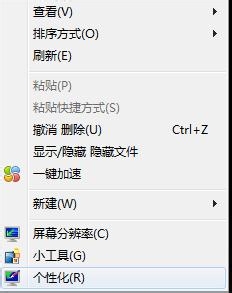
在个性化设置窗口,单击左侧的更改桌面图标
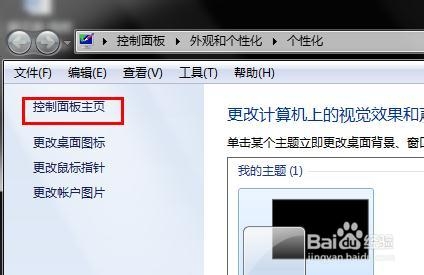
选中需要显示的桌面图标,然后点击确定即可

二、Windows 7家庭初级版和高级版显示桌面
点击“开始”菜单,然后在搜索框内输入“ico”,如下图所示。
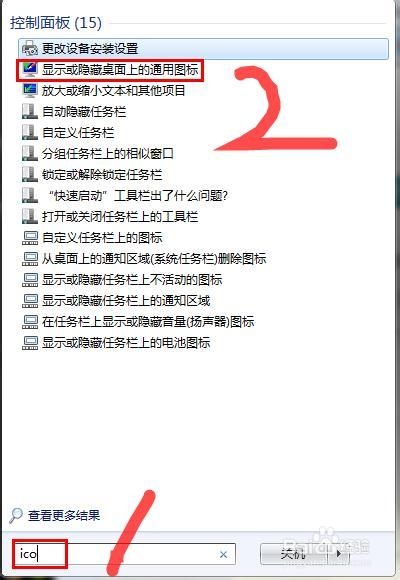
在搜索结果(控制面板)里,点击“更改或隐藏桌面上的通用图标”,下面的设置方法同上文的第三步。
设置完成后,点击确认即可。
以上便是关于好用重装系统win7桌面没有图标怎么办的解决方法,希望小编的分享能够帮助到大家!
系统重装相关下载
系统重装相关教程
重装系统软件排行榜
重装系统热门教程
- 系统重装步骤
- 一键重装系统win7 64位系统 360一键重装系统详细图文解说教程
- 一键重装系统win8详细图文教程说明 最简单的一键重装系统软件
- 小马一键重装系统详细图文教程 小马一键重装系统安全无毒软件
- 一键重装系统纯净版 win7/64位详细图文教程说明
- 如何重装系统 重装xp系统详细图文教程
- 怎么重装系统 重装windows7系统图文详细说明
- 一键重装系统win7 如何快速重装windows7系统详细图文教程
- 一键重装系统win7 教你如何快速重装Win7系统
- 如何重装win7系统 重装win7系统不再是烦恼
- 重装系统win7旗舰版详细教程 重装系统就是这么简单
- 重装系统详细图文教程 重装Win7系统不在是烦恼
- 重装系统很简单 看重装win7系统教程(图解)
- 重装系统教程(图解) win7重装教详细图文
- 重装系统Win7教程说明和详细步骤(图文)













